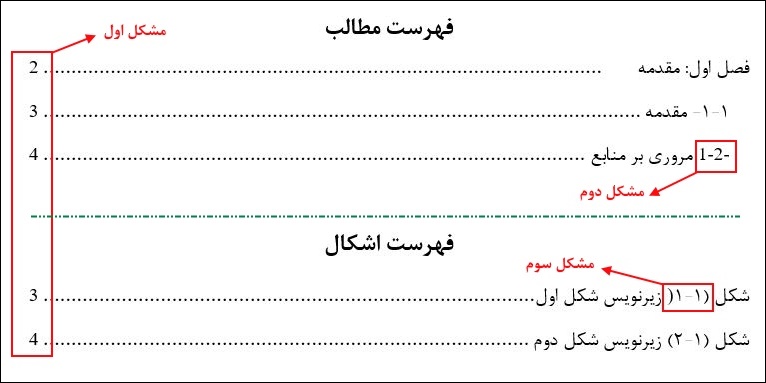حل مشکلات فهرست خودکار در ورد
در هنگام استفاده از فهرست خودکار برای متون فارسی در ورد ممکن است با مشکلاتی نظیر انگلیسی شدن شماره صفحات، انگلیسی شدن اعداد برخی از تیترها، برعکس شدن پرانتز زیرنویس برخی اشکال یا جداول و به هم چسبیدن برخی از کلمات مواجه شده باشید
مشکل اول) انگلیسی بودن شماره صفحات
مشکل انگلیسی بودن شماره صفحات در فهرست خودکار به علت چپ چین بودن فرمت بخشبندی شماست. برای حل این مشکل:
۱- از تب Page Layout، بخش Page setup روی فلش پایین سمت راست کلیک کنید.
۲- کادر Page setup باز میشود. در بالای کادر تب layout را انتخاب کنید و در قسمت Section direction گزینه Right-to-Left را انتخاب کنید.
۳- در قسمت پایین کادر، Apply to را روی Whole Document بگذارید و Ok کنید.
۴- حالا نشانگر را روی قسمتی از فهرست مطالب قرار دهید، راست کلیک کنید، Update Field را بزنید، در پنجرهای که باز میشود، Update page numbers only را انتخاب و Ok کنید. شماره صفحات در فهرست مطالب فارسی خواهند شد.
مرحله ۴ را برای فهرست اشکال و جداول نیز انجام دهید.
مشکل دوم) انگلیسی شدن اعداد برخی از تیترها
مشکل دوم در هنگام استفاده از فهرست خودکار در ورد، انگلیسی شدن اعداد برخی از تیترها میباشد. پس از مراجعه به تیتر مورد نظر در متن مطابق شکل زیر و کلیک روی شماره تیتر اگرچه عدد بهصورت فارسی است اما فونت آن فارسی نمیباشد بلکه فونت آن Times New Roman است.
این مشکل در اکثر اوقات در اثر کپی کردن متن از یک فایل Pdf یا یک صفحه اینترنتی ایجاد میشود. دلیل این مشکل این است که در انتهای تیتر بجای اینکه کاراکتر اینتر فارسی درج شده باشد کاراکتر اینتر انگلیسی درج شده است.
برای حل این مشکل کافیست تیتر مورد نظر را انتخاب کنید و کلید End را فشار دهید تا مکاننما به انتهای تیتر منتقل شود سپس کلید اینتر را درحالیکه زبان ویندوز فارسی است فشار دهید. مطابق شکل زیر فونت شماره تیتر، فارسی شدهاست.
خط خالی که پس از تیتر ایجاد شده است را پاک کنید و در پایان فهرست را بروز کنید. مطابق شکل زیر مشاهده میکنید که عدد تیتر ۱-۱ فارسی شده است.
مشکل سوم) برعکس شدن پرانتز زیرنویس برخی اشکال یا جداول
نحوه حل مشکل سوم نیز مشابه روش حل مشکل دوم است. برای اینکار زیرنویس شکل مورد نظر را انتخاب کنید و کلید End را فشار دهید تا مکاننما به انتهای زیرنویس منتقل شود سپس کلید اینتر را درحالیکه زبان ویندوز فارسی است فشار دهید. خط خالی که پس از زیرنویس ایجاد شده است را پاک کنید و در پایان فهرست اشکال را بروز کنید. مطابق شکل زیر مشاهده میکنید که پرانتز درست شده است.
مشکل چهارم) به هم چسبیدن برخی از کلمات
اگر در یک فایل ورد، بین حروف کلماتی که به عنوان تیتر هستند بجای نیمفاصله از خط تیره اختیاری (Optional Hyphen) استفاده کنید، حروف مورد نظر با وجود اینکه در متن از هم جدا هستند ولی درون فهرست خودکار به هم میچسبند.
برای حل این مشکل باید خط تیره اختیاری را با نیمفاصله جایگزین کنید. این مشکل به صورت کامل در بخش های بعد شرح خواهد شد